
発表者ディスプレイを使う
発表者ディスプレイは、スライドショーの再生中に開いておくことができる別個のウインドウで、プレゼンテーションのナビゲーションや発表に役立ちます。例えば、発表者メモの表示や編集、次のスライドのプレビュー、プレゼンテーションの実行時間の確認などが可能です。発表者ディスプレイに表示される項目をカスタマイズすることもできます。
発表者ディスプレイを表示する
コンピュータに別のディスプレイが接続されていない場合は、1つのウインドウで発表者ディスプレイを表示しながら、別のウインドウでスライドショーを再生できます。スライドショーをフルスクリーンでの表示に切り替えると、発表者ディスプレイが閉じます。
注記: スライドショーをフルスクリーンで表示し、引き続き発表者ディスプレイを確認するには、別のディスプレイをコンピュータに接続してから、その別のディスプレイでスライドショーをフルスクリーンで再生します。
スライドショーが再生されない場合は、ツールバーの「再生」ボタン
 をクリックします。
をクリックします。ポインタをスライドショーの中央下部に移動してコントロールを表示し、「発表者ディスプレイを開く」ボタン
 をクリックします。
をクリックします。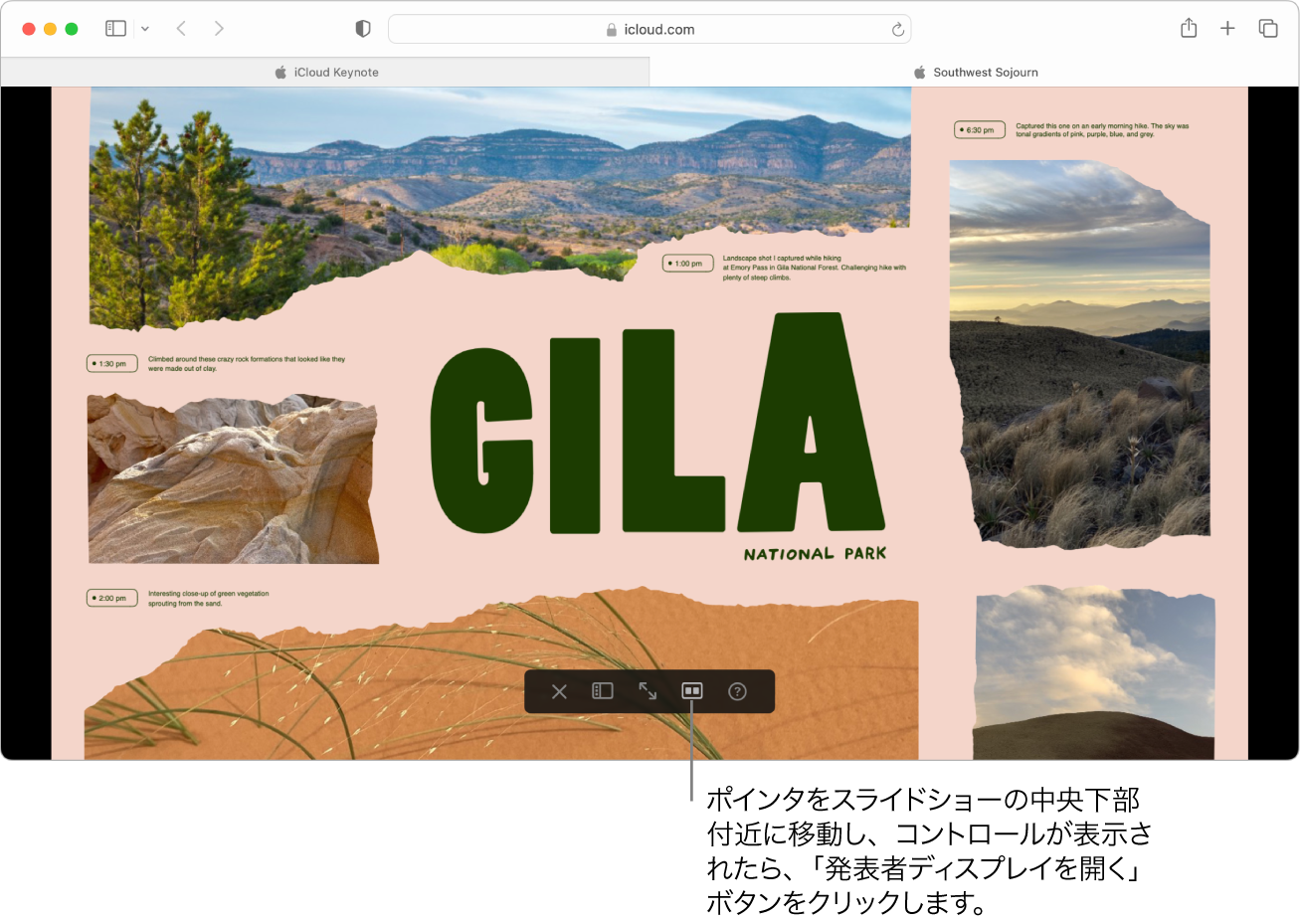
発表者ディスプレイが別のウインドウで開き、デフォルトでは、情報とコントロール(以下を参照)が表示されます。
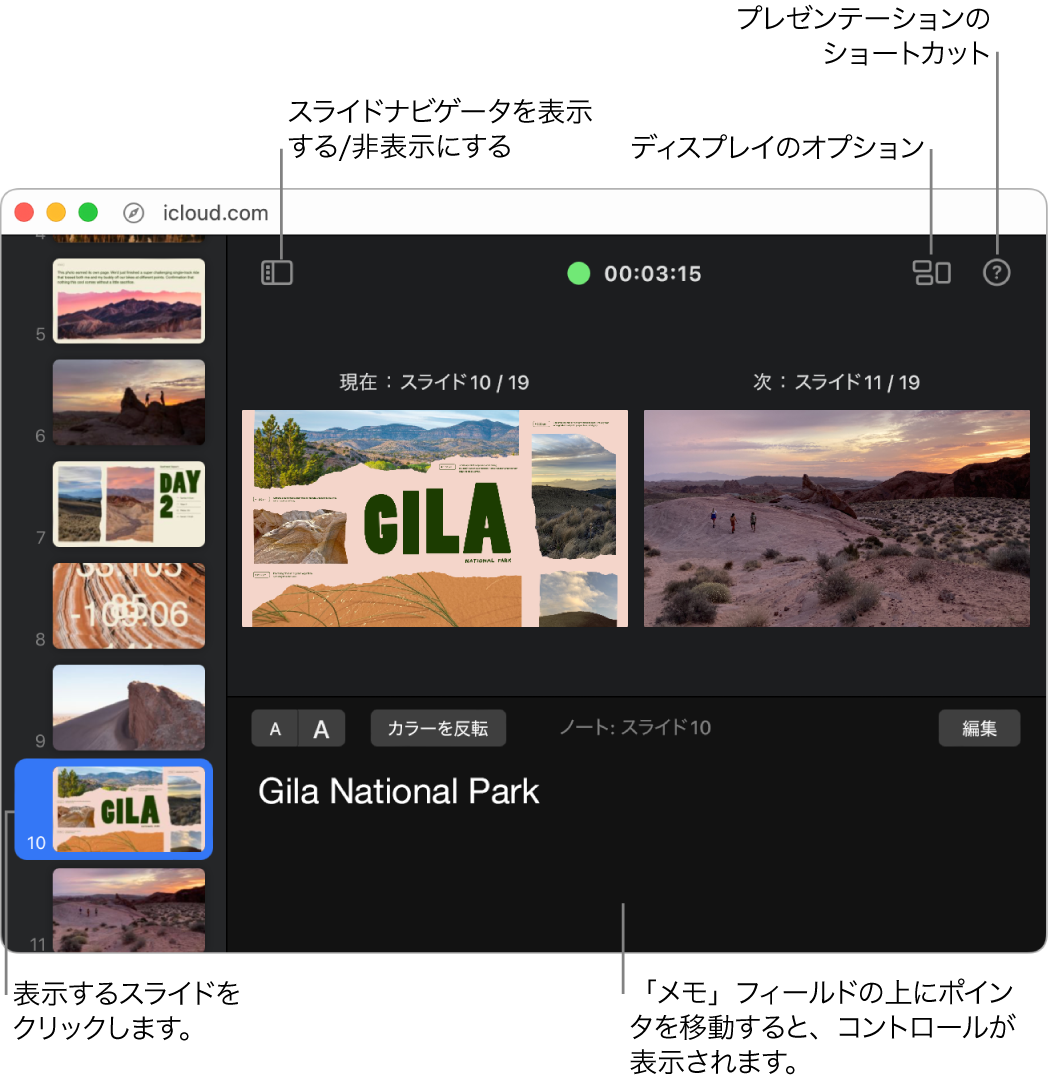
緑色または赤色のライトでスライドショーのステータスが示されます。赤色のライトは、トランジションまたはアニメーションが再生されていることを示します。それが完了すると、ライトは緑色に変わります。プレゼンテーションの進行に合わせて、現在のスライドと次のスライドが変わり、各スライドの発表者ノートを表示することができます。
発表者ディスプレイを使ってプレゼンテーションを発表する方法については、コンピュータ上でプレゼンテーションを再生する、別のディスプレイでプレゼンテーションを再生する、またはインターネット経由でプレゼンテーションを再生するを参照してください。
発表者ディスプレイで発表者ノートを追加する/編集する
スライドショーが再生されない場合は、ツールバーの「再生」ボタン
 をクリックします。
をクリックします。ポインタをスライドショーの中央下部に移動してコントロールを表示し、「発表者ディスプレイを開く」ボタン
 をクリックします。
をクリックします。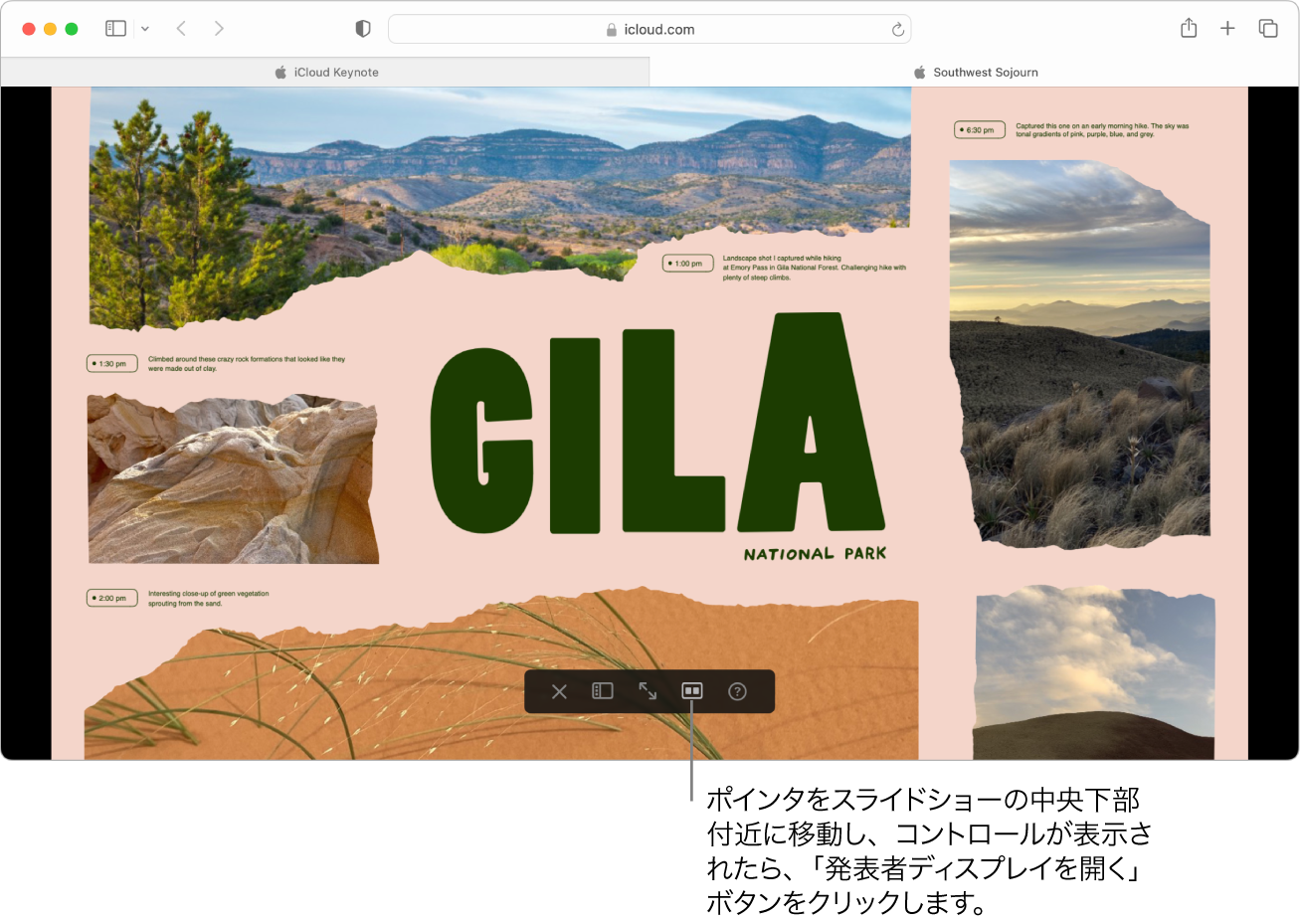
発表者ディスプレイが別のウインドウで開き、デフォルトでは、情報とコントロール(以下を参照)が表示されます。
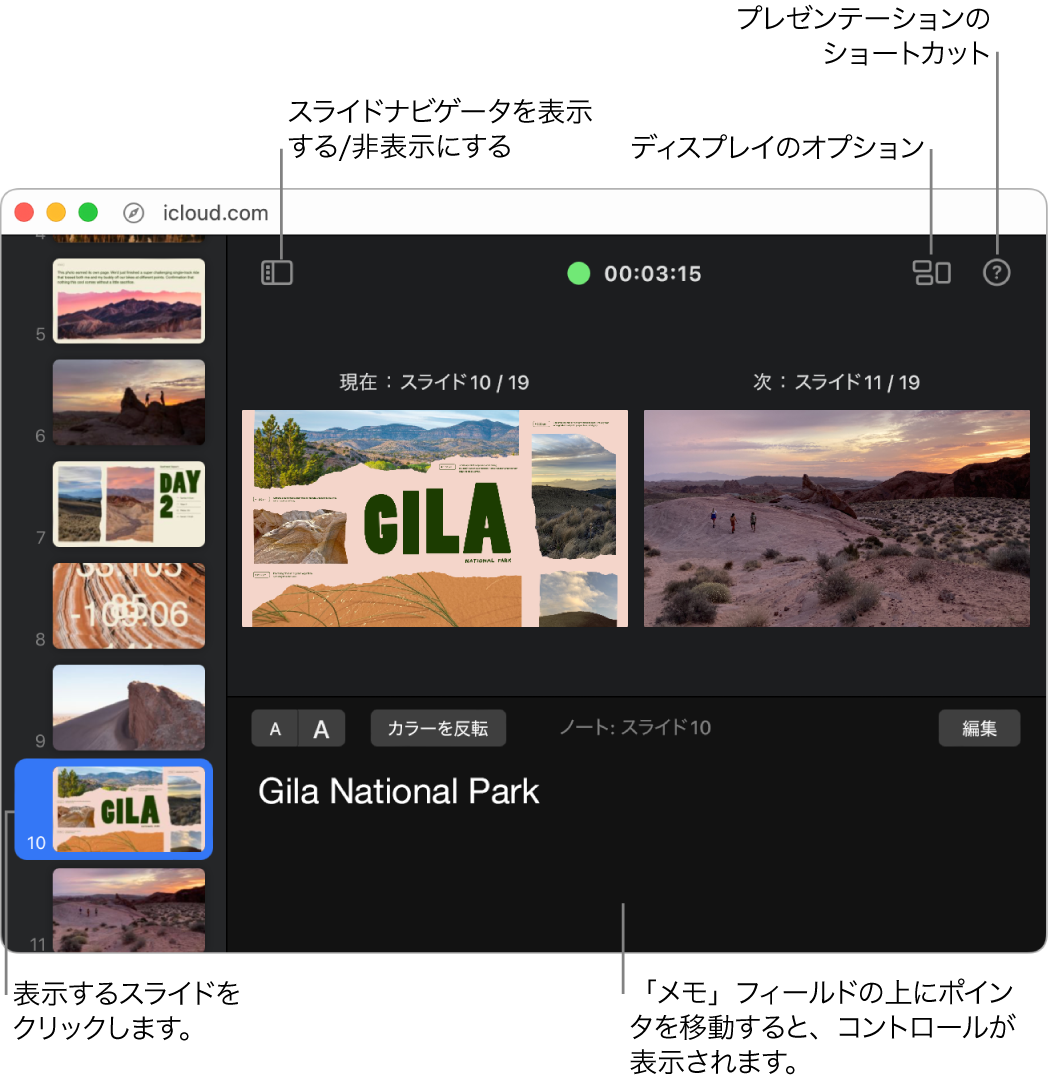
左側にあるスライドナビゲータでスライドをクリックしてから、以下のいずれかを実行します:
ノートを追加する/編集する: 「編集」ボタンをクリック(または「ノート」フィールドをダブルクリック)してから、テキストの入力または編集を始めます。完了したら、「終了」をクリックします。
フォントサイズを変更する: 「ノート」フィールドの上にあるフォントサイズボタン(文字Aが付いています)のいずれかをクリックします。
テキストのカラーを黒または白に変更する: 「カラーを反転」をクリックします。(反転できるのは黒か白のテキストだけです。)
注記: 必要な情報やコントロールが表示されない場合は、次のトピック「発表者ディスプレイの表示内容をカスタマイズする」を参照してください。
発表者ディスプレイの表示内容をカスタマイズする
スライドショーが再生されない場合は、ツールバーの「再生」ボタン
 をクリックします。
をクリックします。ポインタをスライドショーの中央下部に移動してコントロールを表示し、「発表者ディスプレイを開く」ボタン
 をクリックします。
をクリックします。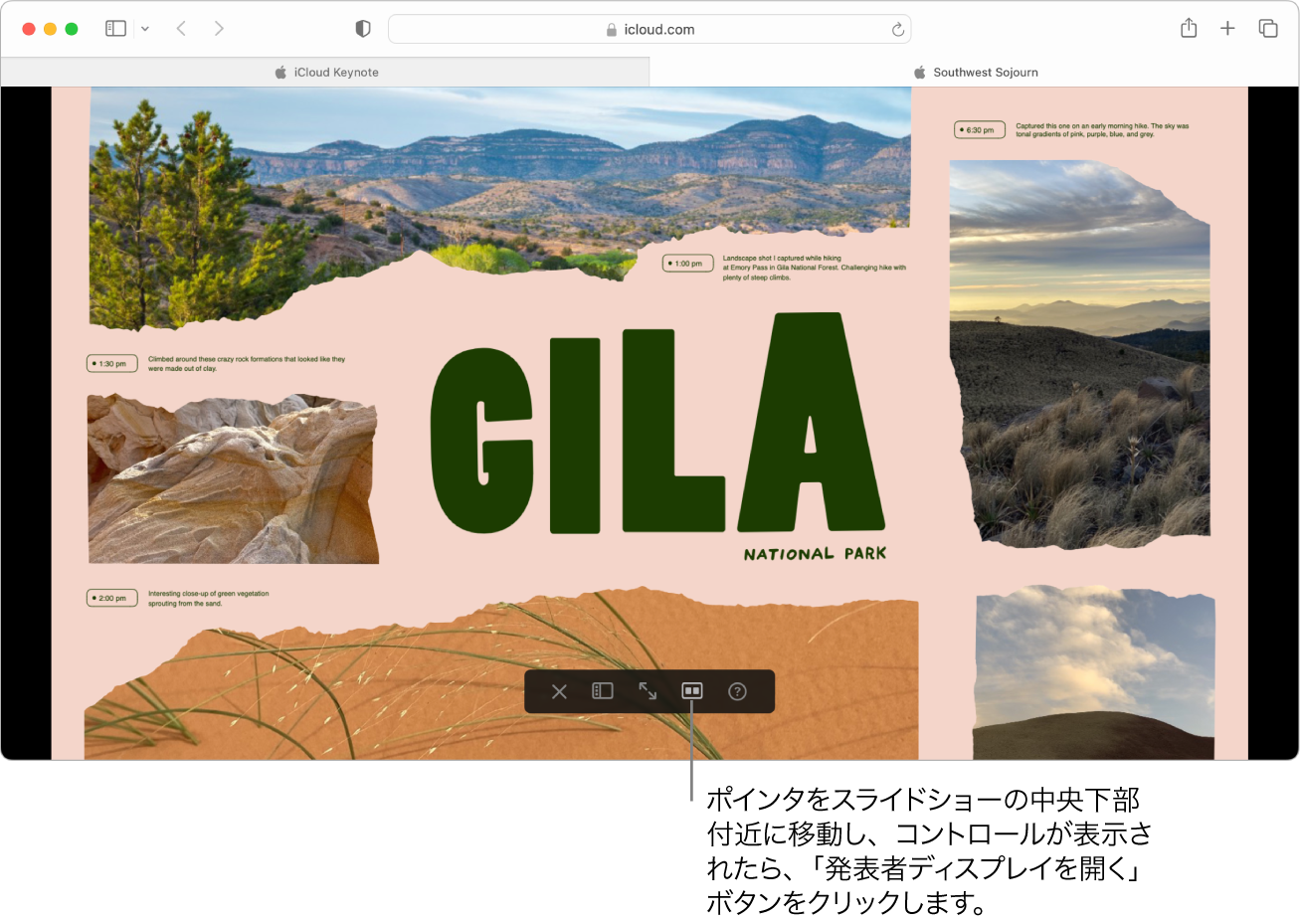
発表者ディスプレイが別のウインドウで開き、デフォルトでは、情報とコントロール(以下を参照)が表示されます。
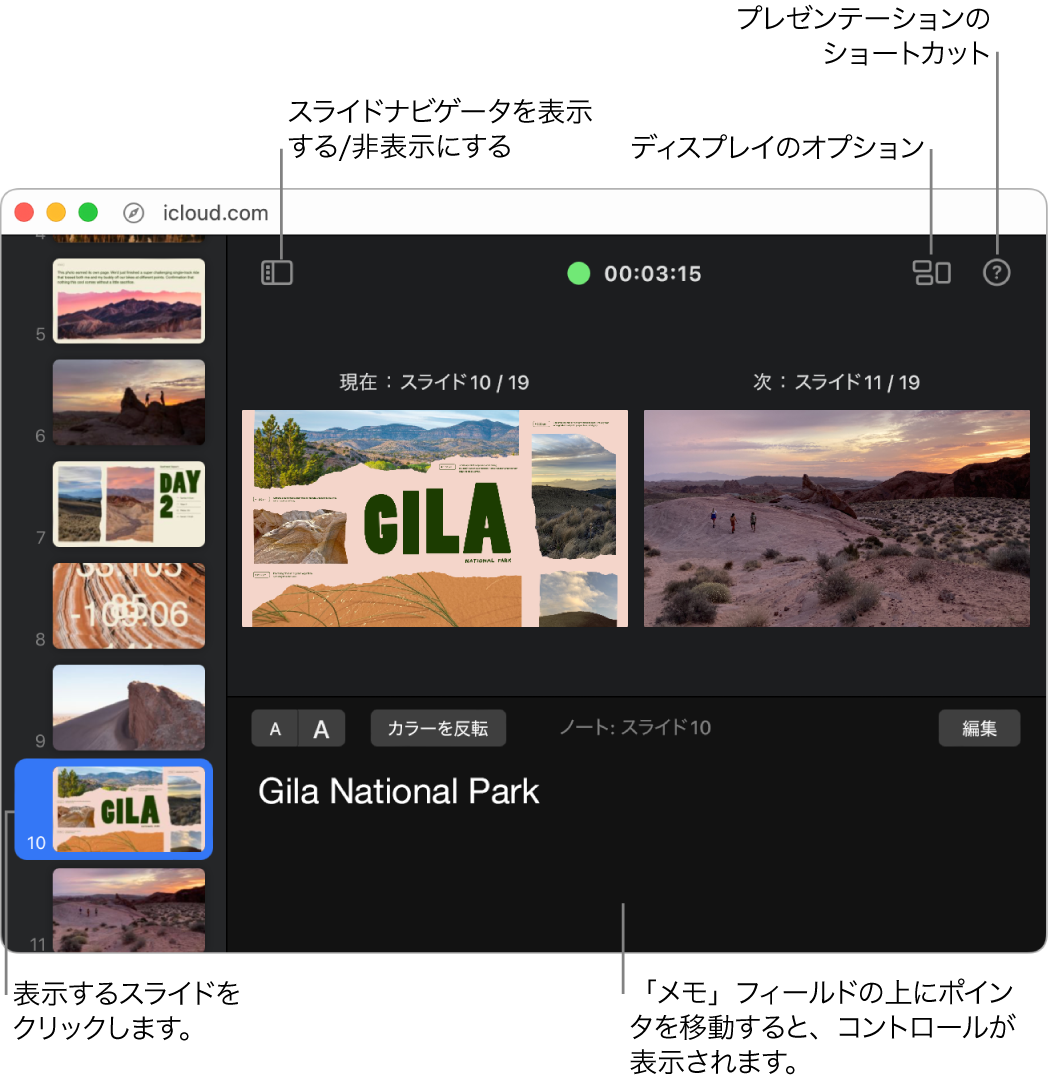
以下のいずれかを実行します:
スライドまたはノートを表示する/非表示にする: 右上隅にある「表示オプション」ボタン
 をクリックしてから、表示したい項目を選択します。
をクリックしてから、表示したい項目を選択します。 スライドナビゲータを表示する/非表示にする: 左上隅にある「スライドナビゲータ」ボタン
 をクリックします。
をクリックします。 発表者ノートの見た目を変更する: 「ノート」フィールドの上にポインタを移動してから、フォントボタンをクリックすると、フォントを小さくしたり大きくしたりすることができます。「カラーを反転」ボタンをクリックすると、黒い背景に白いテキスト、または白い背景に黒いテキストで表示されます。
ヒント: スライドショーのコントロールに使用できるすべてのキーボードショートカットを表示する、別のウインドウを開くこともできます。発表者ディスプレイの右上隅にある「プレゼンテーションショートカット」ボタン
 をクリックします。
をクリックします。